Come collegare più siti WordPress insieme
Pubblicato: 2022-09-08Avere molti siti Web ti consente di soddisfare diversi tipi di clienti, mantenere sicuro il tuo sito principale ed espandere la tua attività. Tuttavia, collegare tutte le posizioni e farle funzionare come una sola potrebbe essere difficile. Ecco perché abbiamo chiesto al team di esperti di WP Full Care e ci hanno rivelato tre semplici modi per connettere più siti WordPress insieme.
Perché dovresti connettere più siti WordPress insieme e come farlo?
Per illustrare perché è utile connettere i tuoi siti WordPress insieme, facciamo un esempio. Immagina di gestire un blog WordPress oltre a un sito Web di corsi online e qualcuno acquista un corso dal tuo blog. Ciò significa che dovrai iscriverli manualmente al tuo sito con i corsi di apprendimento online . Questo potrebbe finire per essere costoso e dispendioso in termini di tempo.
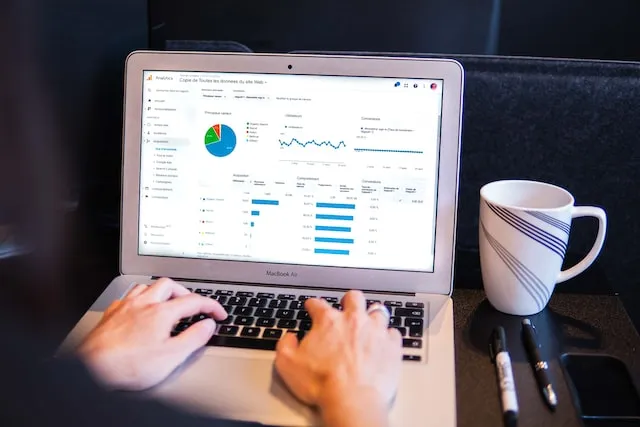
Il collegamento di questi siti Web insieme, tuttavia, consente di automatizzare determinate operazioni e risparmiare tempo. In questo caso particolare, l'iscrizione del cliente al corso e il successivo utilizzo del sito di adesione sono entrambi curati da quest'ultimo. Si consiglia di mantenere un sito WordPress primario sicuro in questo modo.
Tre metodi per connettere più siti WordPress insieme
Quando si collegano molti siti insieme, le reti multisito di WordPress sono spesso la prima cosa a cui le persone pensano. Tuttavia, non è necessario gestire una rete multisito per collegare tra loro i tuoi siti. A dire il vero, nella maggior parte dei casi non è nemmeno la linea d'azione ottimale .
Ma quali sono i modi più semplici per farlo? Per questo articolo, abbiamo selezionato tre semplici metodi per connettere più siti WordPress insieme:
- Con l'aiuto di un plugin
- Utilizzo di un collegamento
- Creando un sottodominio
Usa il plug-in UncannyAutomator per connettere più siti Web WordPress
Il plug-in UncannyAutomator è il mezzo più efficiente per stabilire la comunicazione tra diversi siti Web WordPress . È la scelta migliore quando si tratta di plug-in di automazione di WordPress per rendere il tuo sito più efficiente tramite l'uso di processi automatizzati. Uncanny Automator rende semplice anche per i principianti di WordPress stabilire un collegamento tra due o più siti web .
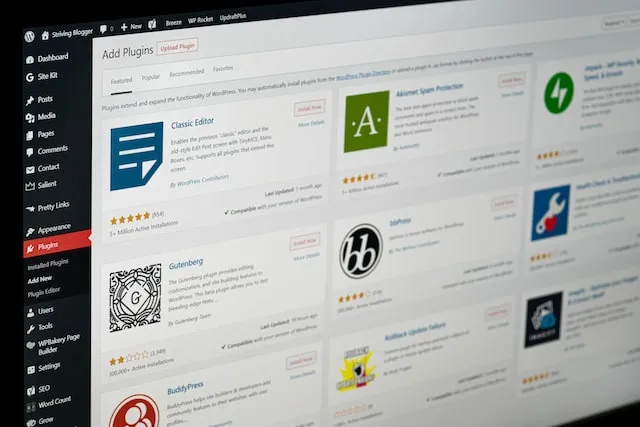
Questa guida si concentrerà sul caso in cui hai già impostato sia un negozio WooCommerce che un sito di abbonamento. Dimostreremo come utilizzare Uncanny Automator per collegare i due siti Web insieme. Il nostro obiettivo è collegare questi due siti in modo che i clienti che acquistano un corso dal tuo negozio diventino immediatamente membri del tuo sito web di iscrizione.
Prima di procedere con la configurazione, assicurati di aver impostato il tuo sito di abbonamento con vari livelli di accesso e di aver aggiunto almeno un prodotto al tuo negozio WooCommerce . Il passaggio successivo consiste nell'aggiungere il plug-in Uncanny Automator a ciascuno dei tuoi siti web . Una volta installato e attivato, sarai pronto per procedere al passaggio successivo che consiste nella creazione di una ricetta per l'acquisto di un prodotto sul tuo negozio WooCommerce.
Creazione di una ricetta per un prodotto
Dopo che un prodotto è stato venduto sul tuo negozio WooCommerce, dovrai aggiungere una ricetta per esso. Il termine “ricette” si riferisce ad azioni preprogrammate . Vai su "Automator" nella dashboard dell'amministratore e fai clic su " Aggiungi nuovo " per iniziare.

Quindi, ti verrà chiesto di scegliere una categoria di ricette. Solo gli utenti che hanno effettuato l'accesso possono avviare le ricette che hanno effettuato l'accesso, mentre chiunque può avviare le ricette "Tutti". Poiché i tuoi consumatori creeranno account e accederanno per effettuare acquisti, scegli "Utenti che hanno effettuato l'accesso" come tipo di ricetta .
Dopo aver dato un nome alla tua ricetta, scegli “WooCommerce” come piattaforma su cui verrà aggiunta. Gli utenti non vedranno il nome, è solo per uso interno. Il prossimo passo è scegliere un'azione che avvierà la tua ricetta. Puoi farlo scegliendo il trigger che si verifica quando " Un utente completa, paga e arriva su una pagina di ringraziamento per un ordine con un prodotto. "
Una volta scelto il grilletto, Uncanny Automator ti chiederà di scegliere un prodotto per la tua ricetta . Dopo aver selezionato un prodotto, assicurati di fare clic sul pulsante "Salva".
Successivamente, dovrai selezionare una "Azione" per la tua ricevuta. Per effettuare l'azione, devi prima decidere quale integrazione utilizzare . Utilizzando un webhook , le informazioni di registrazione del cliente possono essere inviate direttamente al sito di adesione. Nessun problema, non avrai bisogno di alcuna esperienza di codifica per usarlo . Creare un webhook sul tuo sito di abbonamento è un passaggio necessario per completare la ricetta del webhook sul tuo negozio WooCommerce.
Usa l'interconnessione per connettere più siti Web WordPress
Un altro modo per connettere più siti WordPress è collegarli insieme . L'autorità (link juice) che viene trasferita da un dominio all'altro e grazie a questi link può aiutare immensamente il tuo SEO WordPress .

L'inclusione di un collegamento creato dall'utente nella barra dei menu di primo livello è un metodo frequente per ottenere ciò. Oppure puoi anche aggiungere un link al foother del tuo sito web . Probabilmente l'hai notato su molti altri siti web.
Crea un sottodominio per connettere più siti Web WordPress
La creazione di un sottodominio è un'altra opzione per collegare tra loro numerosi siti WordPress. È simile al metodo utilizzato per creare un sito Web WordPress multilingue. Tuttavia, tieni presente che il contenuto di questi siti Web non cambierà automaticamente e dovrai apportare manualmente tutte le modifiche desiderate.
I sottodomini sono una forma del tuo dominio principale che puoi utilizzare per suddividere il tuo sito WordPress in sottocartelle . Puoi usarli per creare sottodomini per funzionalità specializzate del tuo sito web.
Diciamo, per amor di discussione, che desideri avviare un negozio web mantenendo la separazione tra esso e il tuo dominio principale. Ecco come potrebbe apparire il sottodominio del tuo negozio online:
https://shop.tuositoweb.com
I sottodomini, come uk.yourexamplesite.com o fr.yourexamplesite.com, ti consentono di scegliere come target determinate regioni .
La linea di fondo
Ci auguriamo che il nostro articolo ti abbia aiutato a imparare come connettere più siti Web insieme. Come puoi vedere, anche se sei un principiante di WordPress, dovresti essere in grado di impararlo rapidamente. Tuttavia, se preferisci concentrarti su altri aspetti della tua attività, puoi sempre affidare la manutenzione del tuo sito Web ai professionisti di WordPress. Possono assicurarsi che tutti i tuoi siti Web siano collegati e in sintonia tra loro come parte dell'assistenza personalizzata per il tuo sito Web WordPress. Non c'è niente di meglio di così.
